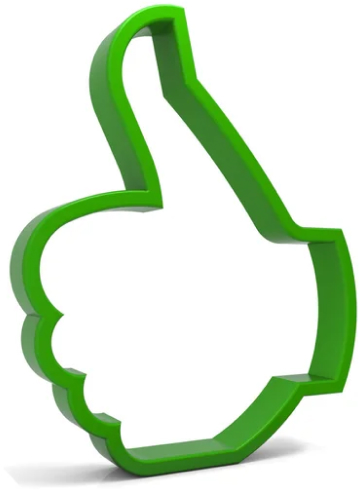HTTPS защищает передачу данных между посетителем и сайтом. Без него браузеры помечают сайт как небезопасный, что снижает доверие и позиции в поиске.
🟢 Настройка HTTPS и SSL на MODX через BrainyCP
Содержание:
Иногда бывает так: делаешь сайт, он открывается, всё работает, и кажется — ну вот, готово!
А потом браузер вдруг показывает тревожный замок с красным крестиком и надписью:
«Соединение не защищено» ⚠️.
Знакомо? 😄
Сегодня разберёмся, как навести порядок и подключить HTTPS на MODX, чтобы всё выглядело профессионально, работало стабильно и приносило доверие клиентам.
И всё это — через панель BrainyCP, без консоли и «страшных» команд 🚀.
Зачем нужен HTTPS вообще?
HTTPS — это как охранник на входе в твой сайт. Он следит, чтобы никто не подслушал переписку между посетителем и сервером.
Когда включён HTTPS, браузер видит, что у сайта есть SSL-сертификат, и показывает пользователю заветный 🔒 замочек — знак доверия.
Плюсы просты:
-
🔐 Защита данных — логины, пароли и формы не уходят «в открытую».
-
⚙️ SEO-плюс — поисковики предпочитают защищённые сайты 📈, это прямо влияет на позиции. Подробнее об этом можно почитать в нашей услуге SEO.
-
💼 Реклама без проблем — Яндекс и Google не принимают сайты без HTTPS для рекламы. Подробности — в разделе Контекстная реклама – настройка и ведение.
-
💳 Безопасная оплата — особенно важно для интернет-магазинов 🛒 (Создание интернет-магазина).
Что такое SSL и как он работает — простыми словами
SSL — это маленький электронный «паспорт» твоего сайта.
В нём написано, кому принадлежит домен, кто выдал сертификат и как шифруются данные.
Когда пользователь заходит на сайт, браузер проверяет этот паспорт:
«Так, всё в порядке? Сайт настоящий? Хорошо, открываю соединение.» ✅
И только после этого данные начинают передаваться по зашифрованному каналу (TLS).
Представь, что ты шлёшь письмо в конверте, который можно открыть только специальным ключом — примерно так и работает HTTPS 🔐.
Устанавливаем SSL-сертификат через BrainyCP
Теперь — самое интересное: настраиваем HTTPS 🚀.
Открой панель BrainyCP, войди под администратором и перейди в раздел:
Веб-сервер → Сертификаты SSL
Там ты увидишь список доменов. Напротив своего сайта нажми кнопку «Создать сертификат» 🖱️.
BrainyCP поддерживает Let’s Encrypt, — это бесплатный, автоматический и полностью легальный вариант SSL.
Просто поставь галочку «Использовать Let’s Encrypt» ✅, убедись, что сайт открывается по HTTP (чтобы робот смог проверить домен), и нажми Создать.
Через несколько секунд сертификат появится в списке. Всё — твой сайт теперь защищён 🎉. 🔒
Переводим MODX на HTTPS
Сертификат — это только полдела. Теперь нужно, чтобы всё в MODX работало по https://.
1️⃣ Зайди в Системные настройки MODX ⚙️ → раздел «Site» и измени параметр
site_url на https://твойдомен.by/.
2️⃣ Проверь параметр base_url — он должен быть просто / (без http).
3️⃣ Добавь редирект, чтобы всех с http:// сразу отправляло на https://
В BrainyCP это делается в разделе Веб-сервер → Хосты.
Открой свой домен, найди вкладку «Редиректы» и добавь правило:
4️⃣ Перезапусти веб-сервер 🔄 — всё, сайт теперь работает по защищённому протоколу.
Проверяем, нет ли «смешанного контента»
Открой сайт, нажми Ctrl+Shift+I → Console (или F12 → Вкладка «Безопасность») 🔍.
Если видишь надписи вроде “Mixed content: The page was loaded over HTTPS, but requested an insecure image” 😕 — значит, где-то остались старые ссылки на http://.
Обычно это:
-
изображения, вставленные вручную в HTML;
-
старые ссылки в чанках или шаблонах;
-
внешние скрипты, подключённые по http.
Исправляется просто:
найди и замени http://твойсайт.by/ → https://твойсайт.by/.
Если нужно — можешь использовать услугу Анализ кода 🛠️, чтобы быстро найти все старые пути в шаблонах.
Проверяем результат
Теперь можно протестировать сайт:
-
открой https://твойдомен.by/ — замочек должен стать зелёным ✅;
-
проверь, что нет ошибок в браузере;
-
зайди на https://www.ssllabs.com/ssltest/ и введи свой домен — сервис покажет рейтинг (стремись к A 🥇).
Также обнови карту сайта (sitemap.xml) и проверь в Яндекс.Вебмастере, что теперь индексируется именно https-версия.
Полезные советы
-
В BrainyCP сертификаты Let’s Encrypt автоматически обновляются 🔄, поэтому ничего вручную продлевать не нужно.
-
Если у тебя на сайте формы обратной связи или заказы — HTTPS особенно важен. Без него пользователи просто не будут отправлять данные.
-
При разработке новых сайтов всегда включай HTTPS сразу — так меньше возни потом.
Если ты делаешь сайты на MODX (например, лендинги, многостраничные сайты или каталоги), HTTPS стоит настроить сразу после переноса проекта на хостинг — это залог доверия и стабильности.
Если что-то не получилось
Иногда бывает, что сертификат не ставится — например, DNS ещё не успел обновиться, или старые записи мешают проверке.
В таких случаях не паникуй 😌:
-
проверь, что домен открывается по HTTP;
-
убедись, что A-записи указывают на нужный IP;
-
подожди 15–30 минут и попробуй снова.
А если не хочется разбираться — просто обратись в наш раздел Установка дополнений или Контакты, и мы поможем всё сделать быстро и правильно ✉️.
Итог
Теперь твой сайт защищён, замочек горит зелёным, а пользователи могут спокойно вводить данные 🎉.
MODX отлично работает с HTTPS, главное — настроить всё один раз.
И пусть это звучит как шутка, но HTTPS — это как ремень безопасности: вроде мелочь, а однажды может спасти и репутацию, и продажи 😄.
Вопрос? Ответ
Да, в панели BrainyCP можно создать бесплатный сертификат Let’s Encrypt. Он полностью поддерживается MODX и автоматически продлевается.
После установки SSL нужно обновить настройки site_url на https:// и добавить 301-редирект с HTTP на HTTPS, чтобы все ссылки вели на защищённую версию сайта.
Вероятно, в шаблонах или контенте остались ссылки с http://. Нужно заменить их на https:// или относительные пути. Это решает проблему ~mixed content~
Зайдите на сайт по https:// и убедитесь, что замочек в браузере зелёный. Также можно проверить домен через сервис SSL Labs — рейтинг A означает корректную настройку.
Нет, BrainyCP автоматически продлевает сертификаты Let’s Encrypt каждые 90 дней. Достаточно, чтобы домен продолжал открываться по HTTP и HTTPS.
Да, поисковики учитывают наличие HTTPS при ранжировании. Сайт с SSL получает преимущество по сравнению с аналогичным без защиты, особенно при работе с формами и корзинами.